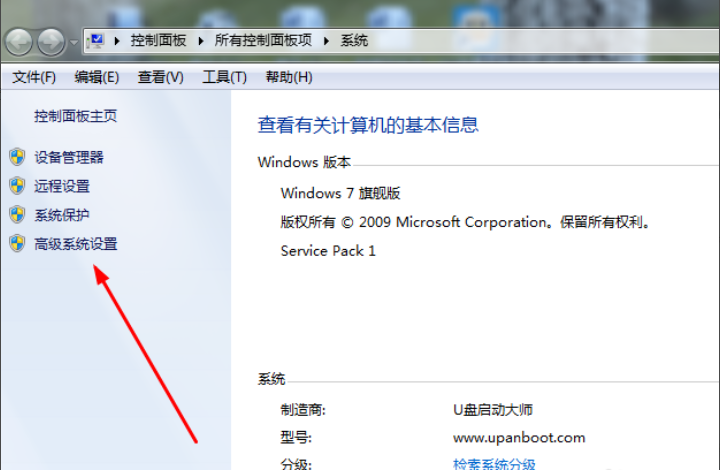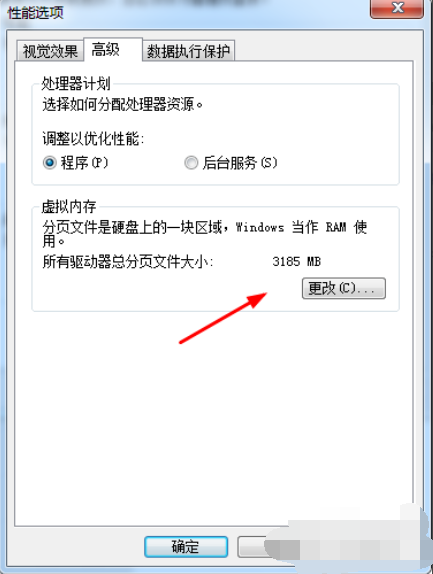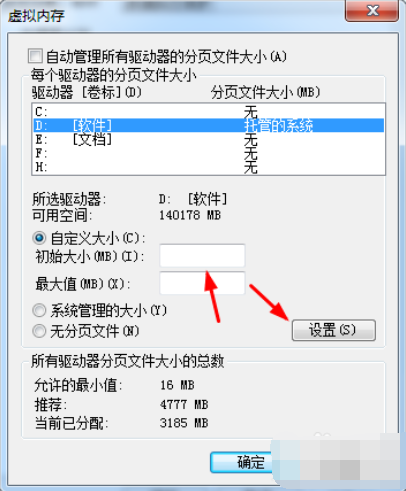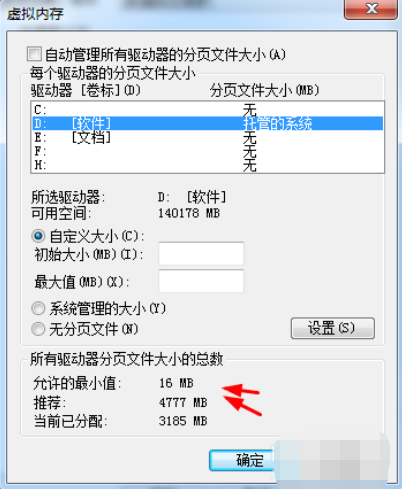什么是虚拟内存呢?最近有不少朋友都在讨论这个问题,虚拟内存说白了就是假内存和内存条的功能其实一样,只是把硬盘上的一部分空间当作内存来使用。当然,如果你的有足够的内存也可以不用设置它。
虽然现在很多电脑都很可以安装win10系统了,但是使用win7系统的用户还是有不少的。那么win7怎么设置虚拟内存呢?很简单,下面小编就给大家演示一下win7设置虚拟内存的操作方法。
1,首先,右键“计算机”,选择页面中的“高级系统设置”。如图下所示;
怎么设置虚拟内存图-1
2,然后将页面切换到“高级”选项,点击性能中的“设置”按钮。如图下所示;
虚拟内存图-2
3,接着再将窗口切换到“高级”选项中,然后点击“虚拟内存”版面中的“更改”按钮。如图下所示;
win7图-3
4,在驱动器列表中选择需要想把虚拟内存设置到哪个盘,如:D盘。点击自定义大小输入最大值与最小值,完成好点击【设置】按钮。如图下所示;
win7图-4
在下面有个最小值与推荐值的数值,可以根据这个参考设置合理的大小。
怎么设置虚拟内存图-5
好了~以上就是win7设置虚拟内存大小的操作方法啦~